Azure Stack Edge Pro GPU cihazınız için VM'lere GPU uzantısı yükleme
Dikkat
Bu makalede, Kullanım Süresi Sonu (EOL) durumuna yakın bir Linux dağıtımı olan CentOS'a başvuruda bulunur. Lütfen kullanımınızı ve buna uygun planlamayı göz önünde bulundurun. Daha fazla bilgi için bkz . CentOS Kullanım Süresi Sonu kılavuzu.
ŞUNLAR IÇIN GEÇERLIDIR: Azure Stack Edge Pro - GPU
Azure Stack Edge Pro - GPU Azure Stack Edge Pro 2
Azure Stack Edge Pro 2 Azure Stack Edge Pro R
Azure Stack Edge Pro R
Bu makalede, Azure Stack Edge cihazınızda çalışan GPU VM'lerine uygun Nvidia sürücülerini yüklemek için GPU sürücü uzantısının nasıl yükleneceği açıklanır. Makale, hem Windows hem de Linux VM'lerinde Azure Resource Manager şablonlarını kullanarak GPU uzantısı yüklemeye yönelik yükleme adımlarını kapsar.
Not
- Azure portalında, VM oluşturma sırasında veya VM dağıtıldıktan sonra bir GPU uzantısı yükleyebilirsiniz. Adımlar ve gereksinimler için bkz . GPU sanal makinelerini dağıtma.
- Windows 2016 VHD çalıştırıyorsanız, GPU uzantısını 2205 ve üzeri bir sürüme yüklemeden önce VM içinde TLS 1.2'yi etkinleştirmeniz gerekir. Ayrıntılı adımlar için bkz . Azure Stack Edge Pro GPU'da GPU VM'leri için GPU uzantısı sorunlarını giderme.
Önkoşullar
Cihazınızda çalışan GPU VM'lerine GPU uzantısı yüklemeden önce şunları yaptığınızdan emin olun:
Bir veya daha fazla GPU VM'sini dağıtmış olduğunuz bir Azure Stack Edge cihazına erişiminiz vardır. Cihazınızda GPU VM'sini dağıtmayı öğrenin.
Cihazınızda işlem ağı için etkinleştirilen bağlantı noktasının İnternet'e bağlı olduğundan ve erişimi olduğundan emin olun. GPU sürücüleri İnternet erişimi üzerinden indirilir.
Burada Bağlantı Noktası 2'nin İnternet'e bağlandığı ve işlem ağını etkinleştirmek için kullanıldığı bir örnek verilmişti. Ortamınızda Kubernetes dağıtılmıyorsa Kubernetes düğümü IP'sini ve dış hizmet IP atamasını atlayabilirsiniz.
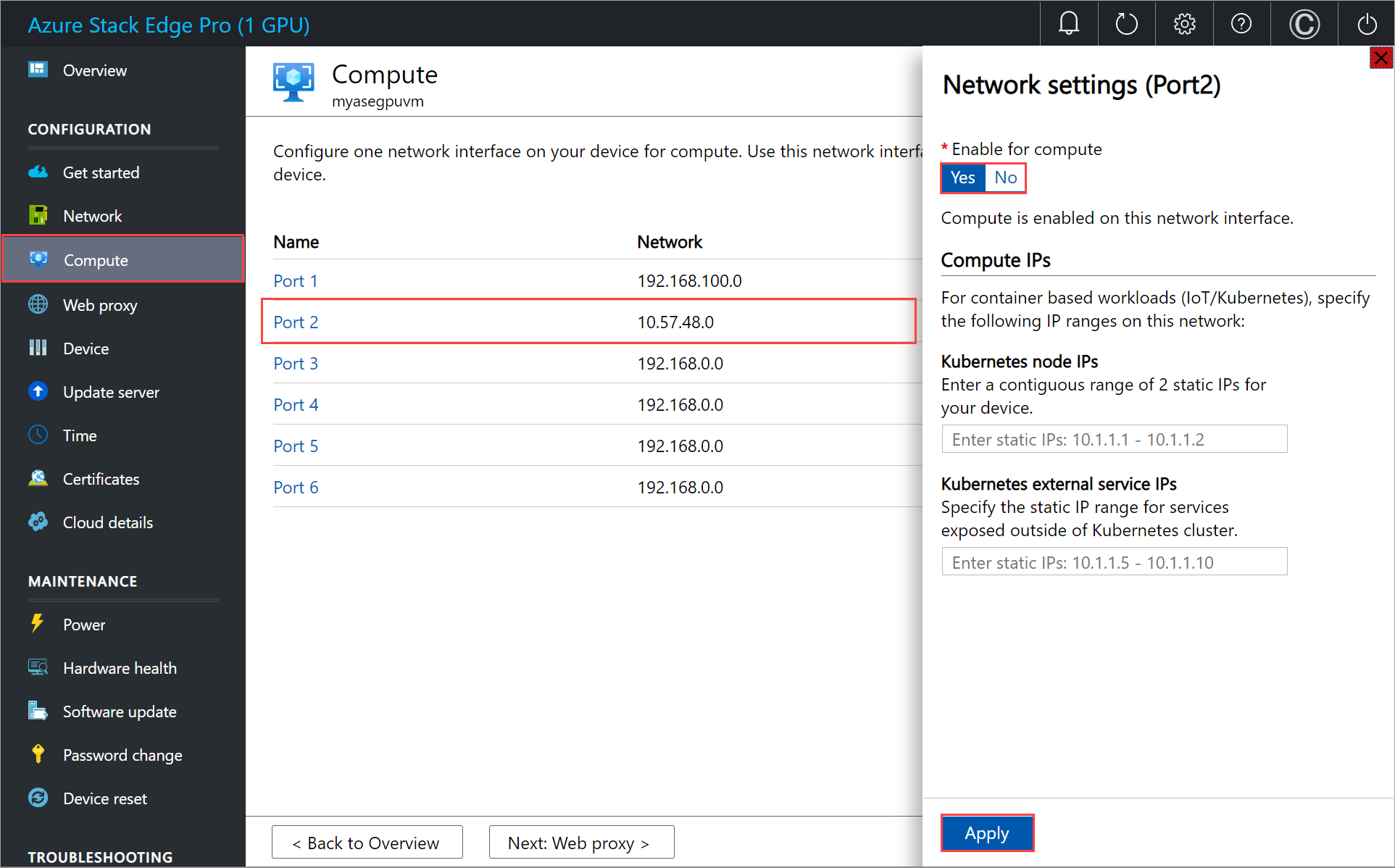
GPU uzantısı şablonlarını ve parametre dosyalarını istemci makinenize indirin. Çalışma dizini olarak kullanacağınız bir dizinde sıkıştırmasını açın.
Cihazınıza erişmek için kullanacağınız istemcinin Azure PowerShell üzerinden Azure Resource Manager'a bağlı olduğunu doğrulayın. Azure Resource Manager bağlantısının süresi her 1,5 saatte bir veya Azure Stack Edge cihazınızın yeniden başlatılması durumunda sona erer. Bu durumda, yürüttüğüniz cmdlet'ler artık Azure'a bağlı olmadığınız etkiyle ilgili hata iletileri döndürür. Yeniden oturum açmanız gerekir. Ayrıntılı yönergeler için bkz. Azure Stack Edge cihazınızda Azure Resource Manager'a Bağlan.
Parametre dosyasını düzenle
VM'nizin işletim sistemine bağlı olarak, Windows veya Linux için GPU uzantısı yükleyebilirsiniz.
Mevcut bir VM için Nvidia GPU sürücülerini dağıtmak için parametre dosyasını düzenleyin addGPUExtWindowsVM.parameters.json ve ardından şablonunu addGPUextensiontoVM.jsondağıtın.
Sürüm 2205 ve üzeri
Dosya addGPUExtWindowsVM.parameters.json aşağıdaki parametreleri alır:
"parameters": {
"vmName": {
"value": "<name of the VM>"
},
"extensionName": {
"value": "<name for the extension. Example: windowsGpu>"
},
"publisher": {
"value": "Microsoft.HpcCompute"
},
"type": {
"value": "NvidiaGpuDriverWindows"
},
"typeHandlerVersion": {
"value": "1.5"
},
"settings": {
"value": {
"DriverURL" : "http://us.download.nvidia.com/tesla/511.65/511.65-data-center-tesla-desktop-winserver-2016-2019-2022-dch-international.exe",
"DriverCertificateUrl" : "https://go.microsoft.com/fwlink/?linkid=871664",
"DriverType":"CUDA"
}
}
}
2205'ten küçük sürümler
Dosya addGPUExtWindowsVM.parameters.json aşağıdaki parametreleri alır:
"parameters": {
"vmName": {
"value": "<name of the VM>"
},
"extensionName": {
"value": "<name for the extension. Example: windowsGpu>"
},
"publisher": {
"value": "Microsoft.HpcCompute"
},
"type": {
"value": "NvidiaGpuDriverWindows"
},
"typeHandlerVersion": {
"value": "1.3"
},
"settings": {
"value": {
"DriverURL" : "http://us.download.nvidia.com/tesla/442.50/442.50-tesla-desktop-winserver-2019-2016-international.exe",
"DriverCertificateUrl" : "https://go.microsoft.com/fwlink/?linkid=871664",
"DriverType":"CUDA"
}
}
}
Şablon dağıtma
Uzantıyı mevcut bir VM'ye yüklemek için şablonu addGPUextensiontoVM.json dağıtın.
Aşağıdaki komutu çalıştırın:
$templateFile = "<Path to addGPUextensiontoVM.json>"
$templateParameterFile = "<Path to addGPUExtWindowsVM.parameters.json>"
RGName = "<Name of your resource group>"
New-AzureRmResourceGroupDeployment -ResourceGroupName $RGName -TemplateFile $templateFile -TemplateParameterFile $templateParameterFile -Name "<Name for your deployment>"
Not
Uzantı dağıtımı uzun süre çalışan bir iştir ve tamamlanması yaklaşık 10 dakika sürer.
Aşağıda örnek bir çıkış verilmişti:
PS C:\WINDOWS\system32> "C:\12-09-2020\ExtensionTemplates\addGPUextensiontoVM.json"
C:\12-09-2020\ExtensionTemplates\addGPUextensiontoVM.json
PS C:\WINDOWS\system32> $templateFile = "C:\12-09-2020\ExtensionTemplates\addGPUextensiontoVM.json"
PS C:\WINDOWS\system32> $templateParameterFile = "C:\12-09-2020\ExtensionTemplates\addGPUExtWindowsVM.parameters.json"
PS C:\WINDOWS\system32> $RGName = "myasegpuvm1"
PS C:\WINDOWS\system32> New-AzureRmResourceGroupDeployment -ResourceGroupName $RGName -TemplateFile $templateFile -TemplateParameterFile $templateParameterFile -Name "deployment3"
DeploymentName : deployment3
ResourceGroupName : myasegpuvm1
ProvisioningState : Succeeded
Timestamp : 12/16/2020 12:18:50 AM
Mode : Incremental
TemplateLink :
Parameters :
Name Type Value
=============== ========================= ==========
vmName String VM2
extensionName String windowsgpuext
publisher String Microsoft.HpcCompute
type String NvidiaGpuDriverWindows
typeHandlerVersion String 1.3
settings Object {
"DriverURL": "http://us.download.nvidia.com/tesla/442.50/442.50-tesla-desktop-winserver-2019-2016-international.exe",
"DriverCertificateUrl": "https://go.microsoft.com/fwlink/?linkid=871664",
"DriverType": "CUDA"
}
Outputs :
DeploymentDebugLogLevel :
PS C:\WINDOWS\system32>
Dağıtımı izleme
Belirli bir VM'nin uzantılarının dağıtım durumunu denetlemek için başka bir PowerShell oturumu açın (yönetici olarak çalıştırın) ve aşağıdaki komutu çalıştırın:
Get-AzureRmVMExtension -ResourceGroupName <Name of resource group> -VMName <Name of VM> -Name <Name of the extension>
Aşağıda örnek bir çıkış verilmişti:
PS C:\WINDOWS\system32> Get-AzureRmVMExtension -ResourceGroupName myasegpuvm1 -VMName VM2 -Name windowsgpuext
ResourceGroupName : myasegpuvm1
VMName : VM2
Name : windowsgpuext
Location : dbelocal
Etag : null
Publisher : Microsoft.HpcCompute
ExtensionType : NvidiaGpuDriverWindows
TypeHandlerVersion : 1.3
Id : /subscriptions/947b3cfd-7a1b-4a90-7cc5-e52caf221332/resourceGroups/myasegpuvm1/providers/Microsoft.Compute/virtualMachines/VM2/extensions/windowsgpuext
PublicSettings : {
"DriverURL": "http://us.download.nvidia.com/tesla/442.50/442.50-tesla-desktop-winserver-2019-2016-international.exe",
"DriverCertificateUrl": "https://go.microsoft.com/fwlink/?linkid=871664",
"DriverType": "CUDA"
}
ProtectedSettings :
ProvisioningState : Creating
Statuses :
SubStatuses :
AutoUpgradeMinorVersion : True
ForceUpdateTag :
PS C:\WINDOWS\system32>
Uzantı yürütme çıkışı aşağıdaki dosyaya kaydedilir. Yüklemenin durumunu izlemek için bu dosyaya C:\Packages\Plugins\Microsoft.HpcCompute.NvidiaGpuDriverWindows\1.3.0.0\Status bakın.
Başarılı bir message yükleme, olarak ve status olarak Enable Extensionsuccessbelirtilir.
"status": {
"formattedMessage": {
"message": "Enable Extension",
"lang": "en"
},
"name": "NvidiaGpuDriverWindows",
"status": "success",
Sürücü yüklemesini doğrulama
VM'de oturum açın ve sürücüyle birlikte yüklenen nvidia-smi komut satırı yardımcı programını çalıştırın.
Sürüm 2205 ve üzeri
nvidia-smi.exe konumunda bulunurC:\Windows\System32\nvidia-smi.exe. Dosyayı görmüyorsanız, sürücü yüklemesi arka planda çalışmaya devam ediyor olabilir. 10 dakika bekleyin ve yeniden denetleyin.
2205'ten küçük sürümler
nvidia-smi.exe konumunda bulunurC:\Program Files\NVIDIA Corporation\NVSMI\nvidia-smi.exe. Dosyayı görmüyorsanız, sürücü yüklemesi arka planda çalışmaya devam ediyor olabilir. 10 dakika bekleyin ve yeniden denetleyin.
Sürücü yüklüyse, aşağıdaki örneğe benzer bir çıkış görürsünüz:
PS C:\Users\Administrator> cd "C:\Program Files\NVIDIA Corporation\NVSMI"
PS C:\Program Files\NVIDIA Corporation\NVSMI> ls
Directory: C:\Program Files\NVIDIA Corporation\NVSMI
Mode LastWriteTime Length Name
---- ------------- ------ ----
-a---- 2/26/2020 12:00 PM 849640 MCU.exe
-a---- 2/26/2020 12:00 PM 443104 nvdebugdump.exe
-a---- 2/25/2020 2:06 AM 81823 nvidia-smi.1.pdf
-a---- 2/26/2020 12:01 PM 566880 nvidia-smi.exe
-a---- 2/26/2020 12:01 PM 991344 nvml.dll
PS C:\Program Files\NVIDIA Corporation\NVSMI> .\nvidia-smi.exe
Wed Dec 16 00:35:51 2020
+-----------------------------------------------------------------------------+
| NVIDIA-SMI 442.50 Driver Version: 442.50 CUDA Version: 10.2 |
|-------------------------------+----------------------+----------------------+
| GPU Name TCC/WDDM | Bus-Id Disp.A | Volatile Uncorr. ECC |
| Fan Temp Perf Pwr:Usage/Cap| Memory-Usage | GPU-Util Compute M. |
|===============================+======================+======================|
| 0 Tesla T4 TCC | 0000503C:00:00.0 Off | 0 |
| N/A 35C P8 11W / 70W | 8MiB / 15205MiB | 0% Default |
+-------------------------------+----------------------+----------------------+
+-----------------------------------------------------------------------------+
| Processes: GPU Memory |
| GPU PID Type Process name Usage |
|=============================================================================|
| No running processes found |
+-----------------------------------------------------------------------------+
PS C:\Program Files\NVIDIA Corporation\NVSMI>
Daha fazla bilgi için bkz . Windows için Nvidia GPU sürücü uzantısı.
Not
GPU sürücüsünü ve GPU uzantısını yüklemeyi tamamladıktan sonra işlem için İnternet erişimi olan bir bağlantı noktası kullanmanız gerekmez.
GPU uzantısını kaldırma
GPU uzantısını kaldırmak için aşağıdaki komutu kullanın:
Remove-AzureRmVMExtension -ResourceGroupName <Resource group name> -VMName <VM name> -Name <Extension name>
Aşağıda örnek bir çıkış verilmişti:
PS C:\azure-stack-edge-deploy-vms> Remove-AzureRmVMExtension -ResourceGroupName rgl -VMName WindowsVM -Name windowsgpuext
Virtual machine extension removal operation
This cmdlet will remove the specified virtual machine extension. Do you want to continue? [Y] Yes [N] No [S] Suspend [?] Help (default is "Y"): y
Requestld IsSuccessStatusCode StatusCode ReasonPhrase
--------- ------------------- ---------- ------------
True OK OK
Sonraki adımlar
Şunları nasıl yapacağınızı öğrenin:
- GPU uzantısı sorunlarını giderme.
- Cihazınızdaki VM etkinliğini izleyin.
- VM disklerini yönetme.
- VM ağ arabirimlerini yönetme.
- VM boyutlarını yönetme.